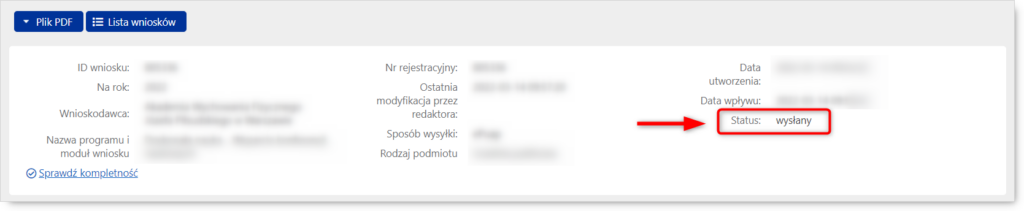Elektroniczna wysyłka wniosku – wnioski kierowane do MNiSW
Jeżeli wniosek jest kompletny i gotowy do przesłania instytucji, do której jest kierowany, można przejść do sekcji Elektroniczna wysyłka.
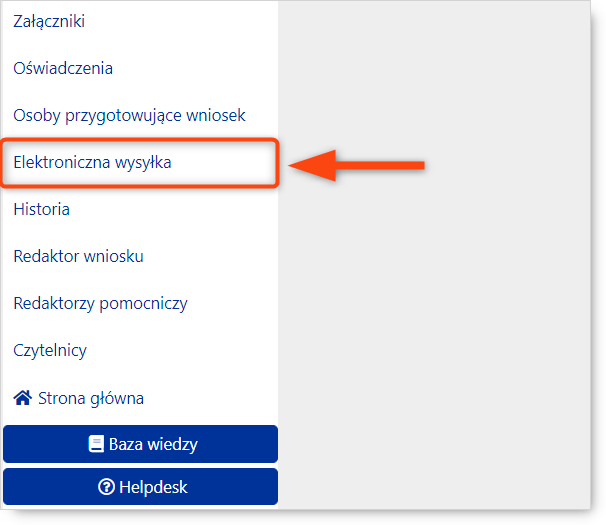
Instrukcja wysyłki wniosku jest dostępna po wybraniu Instrukcja wysyłki wniosku do Ministerstwa. Użytkownik ma możliwość wysłania kompletnego, podpisanego wniosku poprzez podpis cyfrowy lub ePUAP.
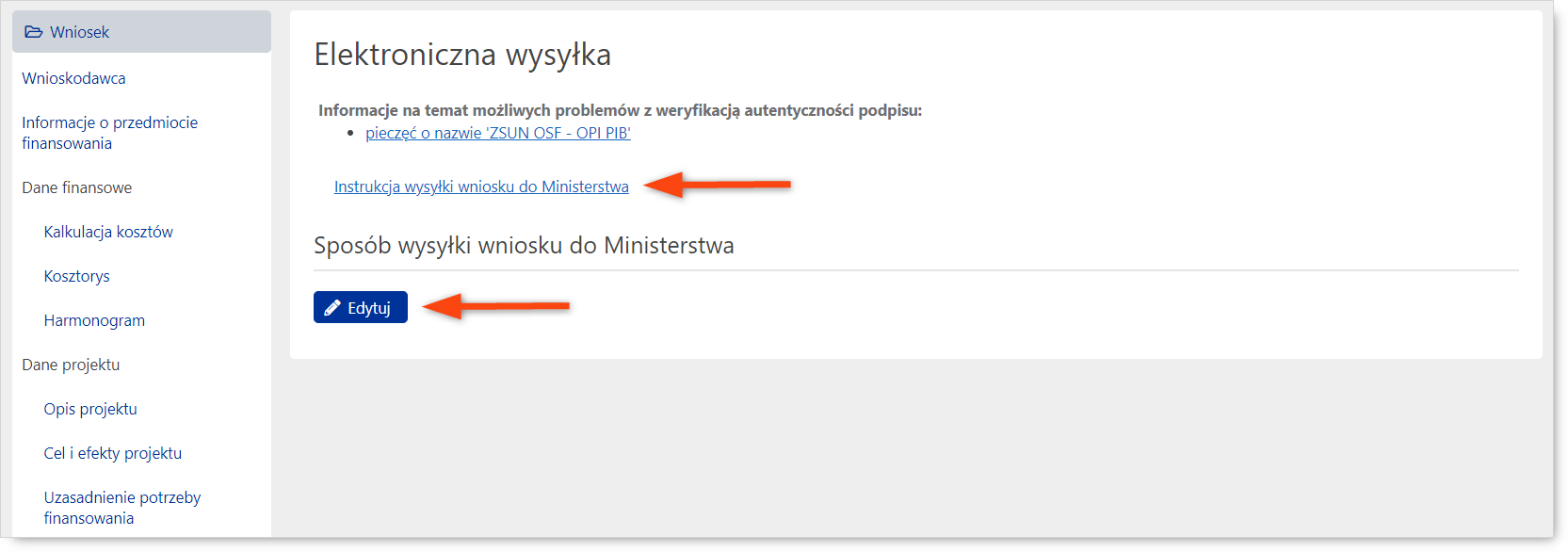
Więcej informacji na temat podpisów jest dostępna na stronie: Podpis cyfrowy a ePUAP – różnice
Podpis cyfrowy (kwalifikowany podpis elektroniczny)
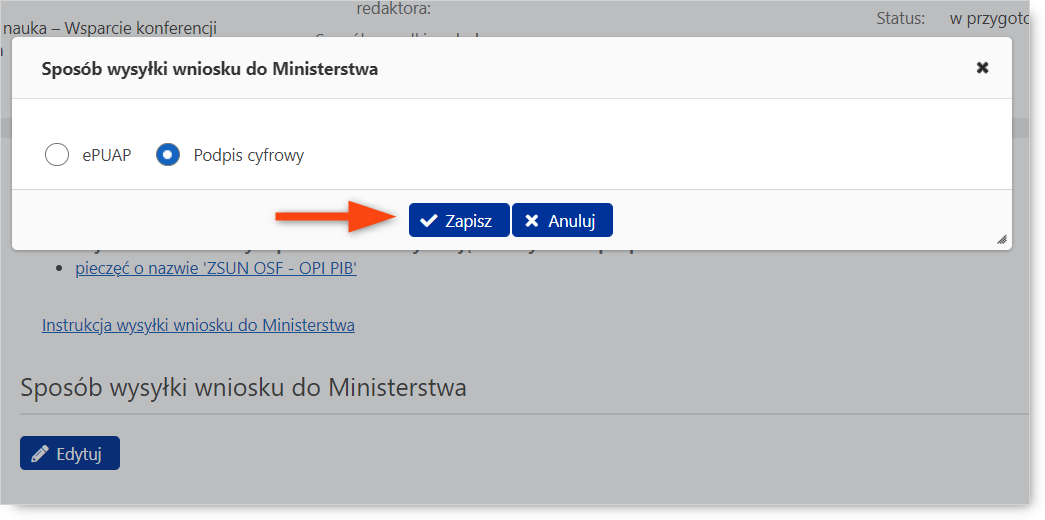
Należy pobrać wniosek z podpisem OSF a następnie podpisać podpisem elektronicznym w formacie PADES – należy podpisać dokładnie ten dokument wygenerowany z systemu. Plik może być podpisany jednym lub kilkoma podpisami elektronicznymi. Następnie w sekcji Elektroniczna wysyłka należy załączyć plik ze wszystkimi podpisami. Podczas załączania pliku System zweryfikuje poprawność techniczną podpisu i prezentuje dane osób, które podpisały wniosek.
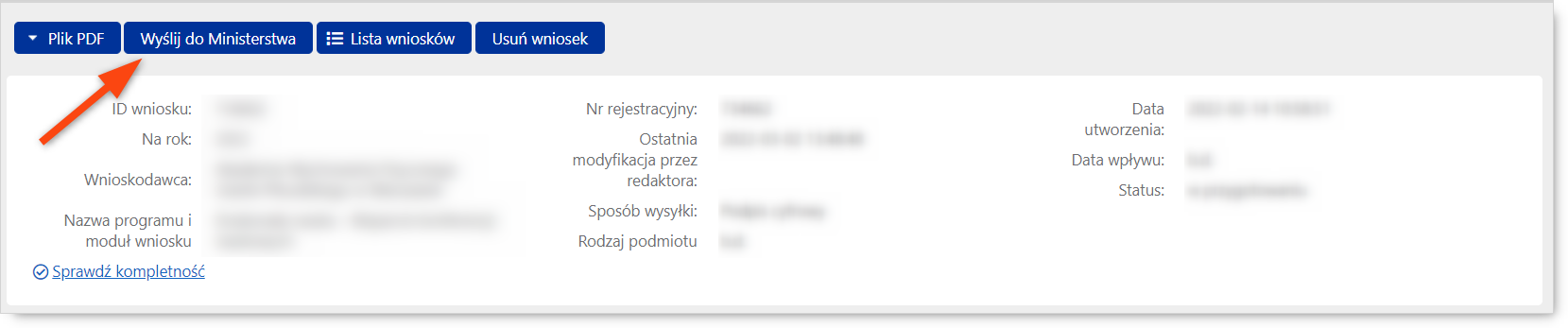
Wniosek uznaje się za wysłany, gdy jego status w systemie OSF ma status „wysłany”.
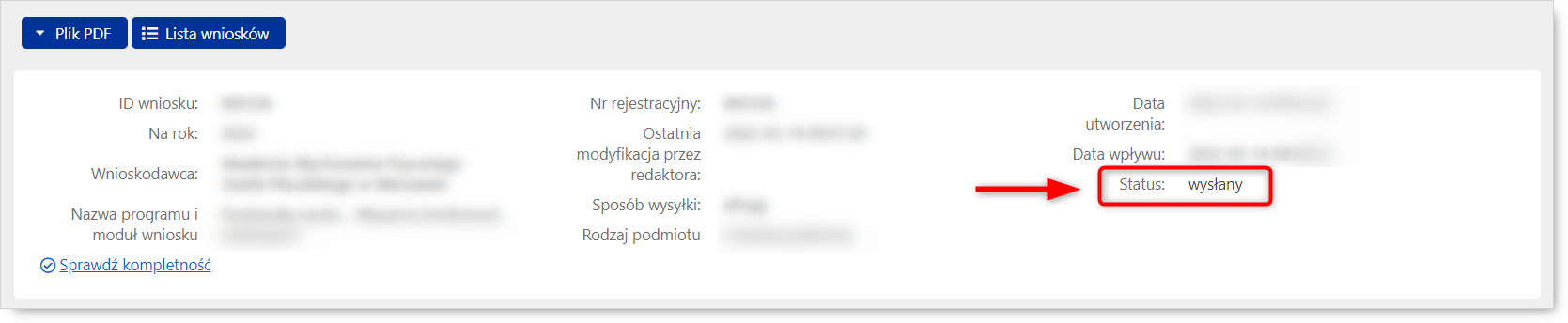
ePUAP (z użyciem Profilu Zaufanego)
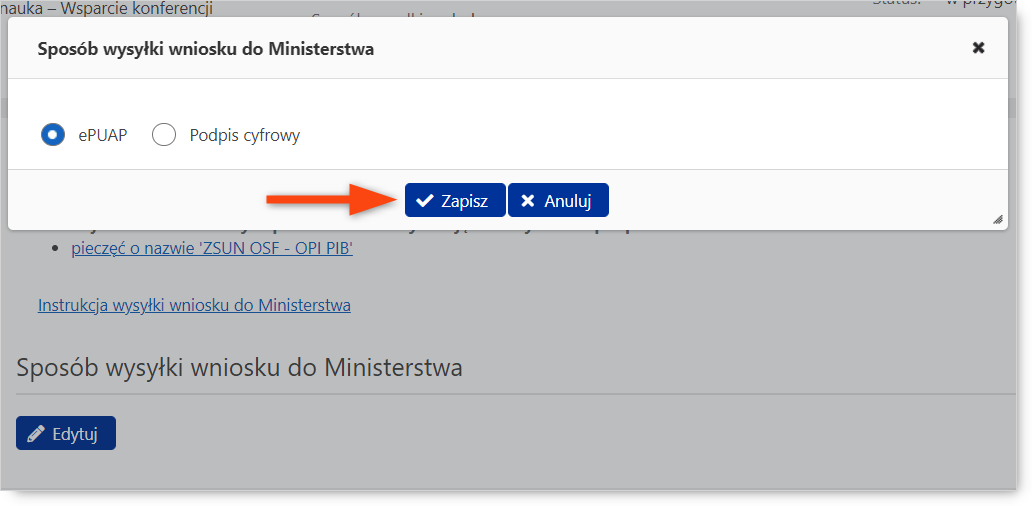
W przypadku wybrania elektronicznej wysyłki poprzez ePUAP, należy pobrać część A wniosku z systemu OSF w formacie PDF. Dołączyć ją do formularza pisma ogólnego na platformie ePUAP, po czym opatrzyć podpisem zaufanym (służbowym kierownika podmiotu lub osoby upoważnionej pisemnie). Opatrzoną podpisem zaufanym część A wniosku wraz z formularzem pisma ogólnego należy wysłać na elektroniczną skrzynkę podawczą instytucji, do której jest kierowany wniosek.
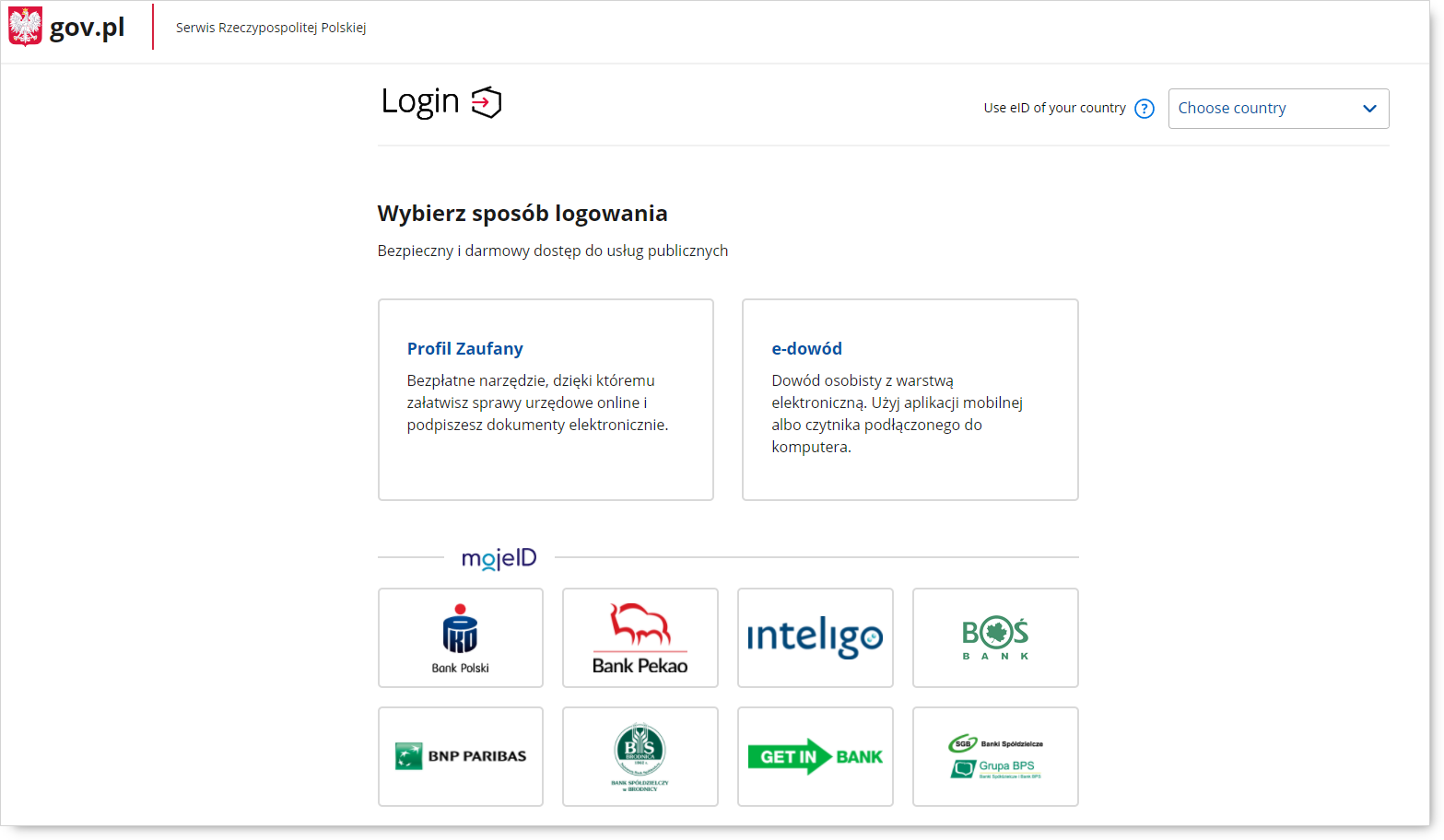
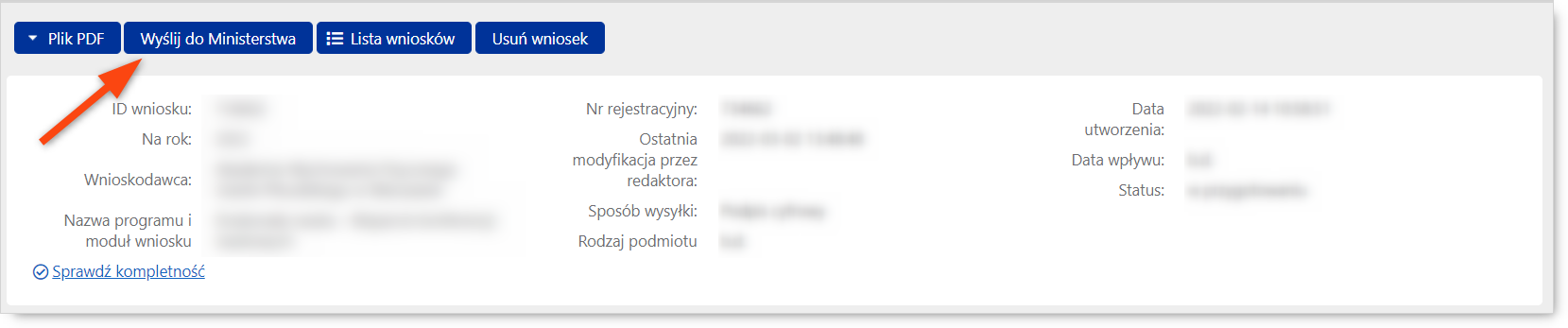
Wniosek uznaje się za złożony w terminie, jeżeli zostaną spełnione łącznie następujące warunki:
- wniosek otrzymał w systemie status wysłany,
- część A wniosku została przez wnioskodawcę wysłana przez ePUAP w nieprzekraczalnym terminie wskazanym w akcie prawnym i wnioskodawca otrzymał urzędowe poświadczenie przedłożenia (UPP).